Toshiba EQUIUM A200, SATELLITE PRO A200, SATELLITE A200 Manual [sv]

Användarhandbok
A200
computers.toshiba-europe.com

A200
Copyright
© 2007 av TOSHIBA Corporation. Med ensamrätt. Enligt gällande copyrightlagstiftning får den här handboken inte reproduceras i någon form utan ett i förväg skriftligt godkännande från TOSHIBA. Inga patentförpliktelser gäller för användandet av informationen som finns i denna handbok.
A200-serien, bärbar dator - användarhandbok
Första utgåvan, mars 2007
Äganderätt och upphovsrätt för musik, video, datorprogram, databaser osv skyddas av upphovsrättslagar. Upphovsrättsskyddat material får endast kopieras för egen användning eller för användning i hemmet. Om du utöver begränsningarna ovan kopierar (inklusive överför dataformat) eller ändrar sådant material, överför eller distribuerar det via Internet utan samtycke från ägaren av upphovsrätten kan det leda till skadestånd och/eller rättslig påföljd på grund av överträdelse mot upphovsrätten eller personliga rättigheter. Notera vilka upphovsrättslagar som gäller innan du använder den här produkten för kopiering av upphovsrättsskyddat arbete eller utför andra handlingar. Observera att du kan överträda ägarens rättigheter som skyddas av upphovsrättslagen om du använder omkopplingsfunktionen för skärmläget (t.ex. lägena Wide och Wide Zoom o.s.v.) på den här produkten för att visa förstorade bilder/videoklipp på kaféer eller hotell med syfte att göra vinst eller visa dem offentligt.
Ansvarsfriskrivning
Handboken har granskats med avseende på innehållets riktighet.
De instruktioner och beskrivningar som finns här gäller för den bärbara datorn i A200-serien när den här handboken trycktes. Efterföljande datorer och handböcker kan emellertid komma att undergå förändringar utan föregående meddelande. TOSHIBA påtar sig inget ansvar för skador som åsamkas direkt eller indirekt genom fel, försummelser eller avvikelser mellan datorn och användarhandboken.
Varumärken
IBM är ett registrerat varumärke och IBM PC, OS/2 och PS/2 är varumärken som tillhör International Business Machines Corporation.
Celeron, Intel, Intel SpeedStep, Pentium, Intel Core och Centrino är varumärken eller registrerade varumärken som tillhör Intel Corporation eller dess dotterbolag i USA och andra länder.
MS-DOS, Microsoft, Windows och DirectX är registrerade varumärken och Windows Vista är ett varumärke som tillhör Microsoft Corporation.
Centronics är ett registrerat varumärke som tillhör Centronics Data Computer Corporation. Photo CD är ett varumärke som tillhör Eastman Kodak.
Bluetooth är ett varumärke som ägs av respektive ägare och används av TOSHIBA under licens.
iLINK är ett varumärke som tillhör Sony Corporation.
Användarhandbok |
ii |
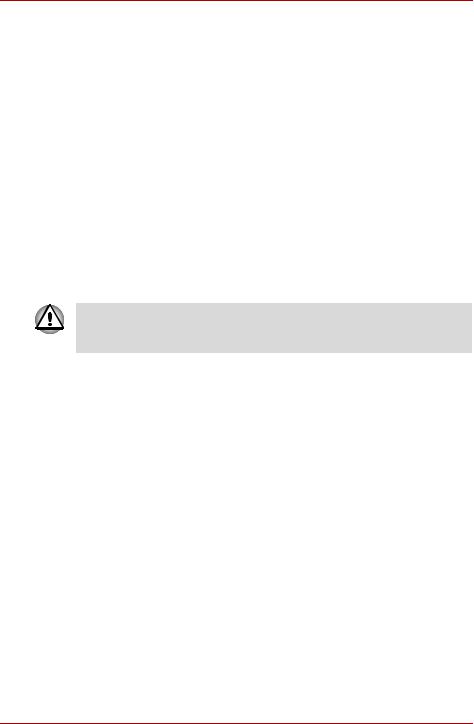
A200
Andra varumärken och registrerade varumärken som inte visas ovan kan förekomma i handboken.
Licensmeddelande från Macrovision
Den här produkten innehåller copyrightskyddad teknik som skyddas av metodinmutningar i vissa amerikanska patent och andra immateriella rättigheter som ägs av bl.a. Macrovision Corporation. Användning av denna copyrightskyddade teknik måste godkännas av Macrovision Corporation. Den är avsedd för hemmabruk och annan begränsad visning om inte annat medges av Macrovision Corporation. Bakåtutvecklande eller demontering är förbjudet.
Säkerhetsanvisningar
Följ nedanstående säkerhetsanvisningar så att du skyddar dig och din dator.
När du arbetar med datorn
Arbeta inte med den bärbara datorn i knät under en längre tidsperiod. Vid långvarigt arbete kan värme ackumuleras i bottenplattan. Värmen kan i sin tur orsaka obehag och i värsta fall brännskador.
■Försök inte med att sköta underhållet av datorenheten själv. Följ installationsanvisningarna noggrant.
■Placera inte batteriet i byxfickan, portmonnän eller annan behållare där det kan finnas metallföremål (t ex bilnycklar) som kan kortsluta batteripolerna. Den resulterande strömstyrkan kan orsaka extremt höga temperaturer och leda till brandskador.
■Kontrollera att inget ligger ovanpå nätadapterns strömkabel och att kabeln inte ligger på ett sådant sätt att någon kan snubbla eller kliva på den.
■Placera nätadaptern i ett ventilerat område, t ex på ett skrivbord eller på golvet, när du använder datorn eller när du laddar upp batteriet. Täck inte över nätadaptern med papper eller andra föremål som leder till minskad avkylning. Du ska heller inte använda adaptern när den ligger i transportförpackningen.
■Använd endast nätadaptrar och batterier som är godkända för att användas tillsammans med datorn. Eventuell användning av annan typ av batteri eller nätadapter kan leda till brand eller explosion.
■Innan du ansluter till en strömkälla ska du kontrollera att nätadapterns spänning överensstämmer med den tillgängliga strömkällan.
I de flesta nordoch sydamerikanska länder samt vissa länder i Fjärran östern och Taiwan gäller 115 V/60 Hz.
I östra Japan gäller 100 V/50 Hz och i västra Japan 100 V/60Hz.
I större delen av Europa, Mellanöstern och främre Fjärran östern gäller 230 V/50 Hz.
Användarhandbok |
iii |
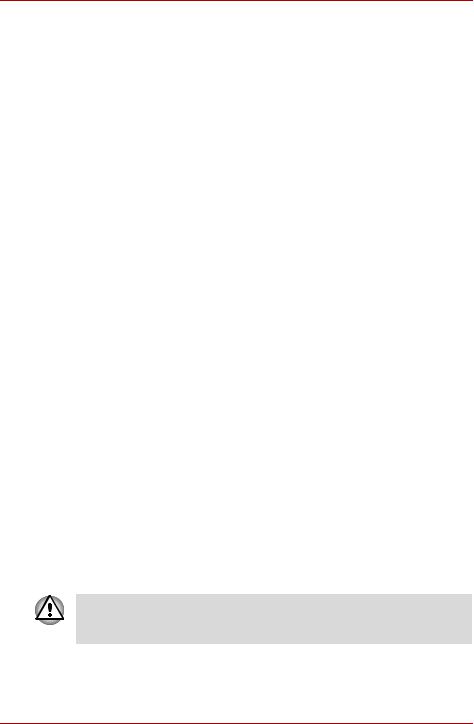
A200
■Om du använder en förlängningskabel till nätadaptern måste du kontrollera att den totala amperestyrkan i de produkter som kopplas in
iförlängningskabeln inte överstiger förlängningskabelns amperekapacitet.
■För att undvika risker med elektriska chocker får du inte koppla in eller koppla ur kablar eller göra underhåll eller omkonfigurering av denna produkt under åskväder.
■Placera datorn på ett jämt underlag när du arbetar med den.
■Kasta inte batterierna i elden eftersom de kan explodera. De kan explodera. Hör efter med de lokala myndigheterna hur du ska göra dig av med dem.
■Vid resor ska du inte checka in datorn som bagage. Den klarar av en röntgenundersökning, men däremot inte en metalldetektor. Om du har datorn som handbagage måste du se till att du har ett laddat batteri tillgängligt om du blir tillfrågad att sätta på den.
■När du reser med hårddisken uttagen ska du linda in den i ett icke ledande material, t ex tyg eller papper. Om du tar enheten som ett handbagage ska du vara beredd på att sätta in den i datorn. Hårddisken kan genomgå en röntgenundersökning, men däremot klarar den inte av en metalldetektor.
■Under resor ska du inte placera datorn i hyllutrymmen där den kan glida omkring. Var försiktig så att du inte tappar datorn eller utsätter den för kraftiga stötar.
■Skydda datorn, batteriet och hårddisken från miljöpåverkan så som smuts, damm, mat, drycker, extrema temperaturer eller överexponering
isolljus.
■När du flyttar datorn mellan olika miljöer med stora temperaturoch/eller luftfuktighetsskillnader, kan det uppstå kondens på eller
idatorn. För att skydda datorn ska du vänta tills fukten dunstat bort innan du använder den igen.
■När du drar ut kabeln ska du dra i kontakten eller den töjningsdämpande slingan och inte i själva kabeln. När du dragit ut kontakten ska du förvara den så att inte några kontaktstift böjs. Dessutom ska du innan du ansluter kabeln kontrollera att båda kontakterna är rättvända.
■Innan du gör ren datorn ska du stänga av den, ta bort strömförsörjningen och batteriet.
■Hantera de olika delarna med stor försiktighet. Håll komponenter som minnesmoduler i kanten och inte i stiften.
När du använder telefoniutrustningen tillsammans med datorn, måste vissa säkerhetsåtgärder vidtas för att minska risken för eldsvåda, elektriska stötar och personskada. Du bör bland annat tänka på följande:
■Använd inte produkten i närheten av vatten, t ex badkar, handfat, diskbänk eller tvättkar.
■Undvik att använda en vanlig telefon under åskväder. Risken finns att blixten kan orsaka skador.
Användarhandbok |
iv |

A200
■Använd inte telefonen för att rapporterna gasläckor i närheten av läckan.
■Använd endast den nätkabel som beskrivs i den här handboken.
■Ersätt endast med en likadan eller motsvarande batterityp som rekommenderas av tillverkaren.
■Gör dig av med förbrukade batterier i enlighet med tillverkarens instruktioner.
■Du minimerar brandrisken genom att använda 26 AWG eller grövre telelommunikationskablar.
Använd endast batteriet som kom med datorn eller ett extrabatteri.
Om du använder fel batteri kan datorn förstöras.
TOSHIBA tar i sådana fall inget ansvar för eventuella skador.
Europa – EU-överensstämmelse
TOSHIBA tillkännager att produkten A200 överensstämmer med följande standarder:
Den här produkten är CE-märkt enligt gällande EG-direktiv, i synnerhet Rådets direktiv 89/336/EEG av den 3 maj 1989 om tillnärmning av medlemsstaternas lagstiftning om elektromagnetisk kompatibilitet för bärbara datorer och elektroniska tillbehör inklusive medföljande nätadapter, Europaparlamentets och Rådets direktiv 1999/5/EG av den 9 mars 1999 om radioutrustning och teleterminalutrustning och om ömsesidigt erkännande av utrustningens överensstämmelse för implementerade telekommunikationstillbehör samt lågspänningsdirektivet 73/23/EEC för medföljande nätadapter.
Ansvarig för CE-märkningen är TOSHIBA EUROPE GmbH, Hammfelddamm 8, D-41460 Neuss, Tyskland, telefon +49-(0)-2131-158-01.
Om du vill ha en kopia av den relaterade EU-försäkran om överensstämmelse kan du gå till följande webbplats: http://epps.toshibateg.com.
Den här produkten och de medföljande tillbehören följer EMC-standarden (Electromagnetic compatibility) och andra säkerhetsstandarder. TOSHIBA kan dock inte garantera att produkten fortfarande följer dessa EMCstandarder om tillbehör eller kablar som inte tillverkas/distribueras av TOSHIBA ansluts och används. Du undviker vanliga EMC-problem genom att:
■Endast ansluta/använda CE-märkta tillbehör
■Endast ansluta de bäst skärmade kablarna
Användarhandbok |
v |

A200
Följande information gäller endast EU:s medlemsstater:
Symbolen anger att produkten inte får hanteras som hushållsavfall. Se till att produkten kasseras enligt lokala föreskrifter eftersom en oriktig hantering kan skada människor och miljö. Om du vill ha mer detaljerad information om återvinning av denna produkt kontaktar du det lokala stadskontoret, det företag som sköter avfallshanteringen där du bor eller den affär där du köpte produkten.
Den här symbolen finns endast på produkter inköpta i vissa länder.
Säkerhetsanvisningar för optisk enhet
En A200-dator levereras med någon av följande enheter: DVD-ROM, CD-RW/DVD-ROM eller DVD Super Multi (+-R DL).
■ Den optiska skivenheten innehåller ett lasersystem. För att du ska kunna använda enheten på ett säkert och korrekt sätt är det viktigt att du läser dessa anvisningar noggrant och sparar dem för framtiden. Om enheten skulle behöva service ska du kontakta ett auktoriserat serviceställe.
■Användning av kontroller och justeringar som avviker från dem som specificeras i handboken kan resultera i farlig strålningsexponering.
■Undvik strålning genom att låta släden vara stängd.
Den optiska enheten som används i den här datorn är utrustad med en laserenhet. En klassificeringsetikett med följande text sitter på enhetens utsida.
CLASS 1 LASER PRODUCT
LASER KLASSE 1
LUOKAN 1 LASERLAITE
APPAREIL A LASER DE CLASSE 1
KLASS 1 LASERPRODUKT
Användarhandbok |
vi |
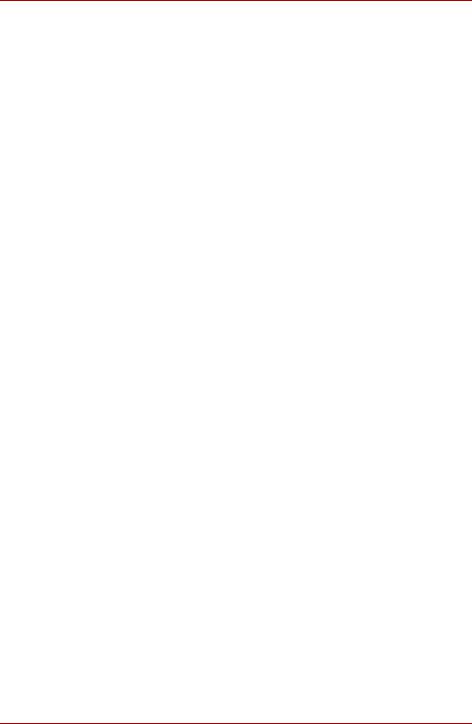
A200
Tillverkaren garanterar att enheten med ovanstående etikett följer föreskrifterna för laserprodukter vid tillverkningsdatumet enligt artikel 21 CFR (Code of Federal Regulations, USA, Department of Health & Human Services, Food and Drug Administration).
I andra länder överensstämmer produkten med de krav som finns uppställda i IEC 825 och EN60825 för laserprodukter enligt klass 1.
Den här datorn är utrustad med en av följande optiska enheter:
Tillverkare |
Typ |
Toshiba Samsung |
CD-RW/DVD-ROM |
|
TS-L-462D |
Teac |
CD-RW/DVD-ROM |
|
DW-224E |
Pioneer |
DVD Super Multi (±R dubbellagring) |
|
DVR-K17 |
Toshiba Samsung |
DVD Super Multi (±R dubbellagring) |
|
TS-L632 |
Hitachi |
DVD Super Multi (±R dubbellagring) |
|
GSA-T20N |
Panasonic |
DVD Super Multi (±R dubbellagring) |
|
UJ-850U |
Teac |
DVD Super Multi (±R dubbellagring) |
|
DV-W28EC |
Varningsmeddelande för modem
Godkännanden
Utrustningen har godkänts (enligt Commission Decision ”CTR21”) för användning i det europeiska telefonnätet (PSTN).
På grund av skillnader mellan telefonnäten i olika länder/regioner är denna överensstämmelse dock inte någon försäkran om att produkten fungerar
i alla anslutningspunkter i nätverken.
Om du råkar ut för problem bör du i första kontakta tillverkaren av utrustningen.
Användarhandbok |
vii |
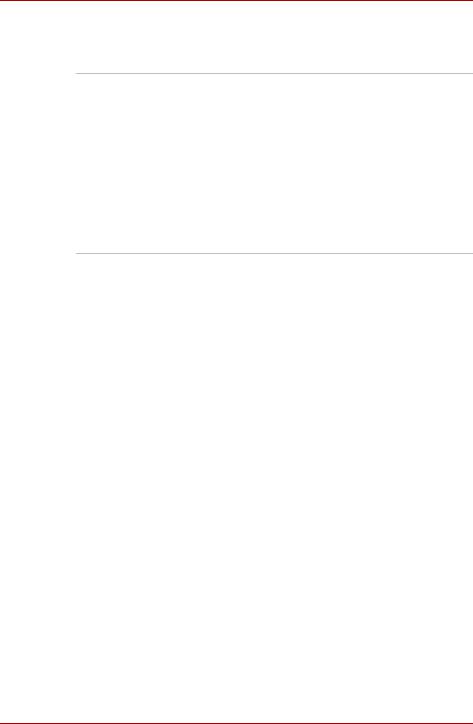
A200
Telefonnätverkskompatibilitet
Den här produkten är avsedd att fungera med följande telenätverk. Den har testats och funnits uppfylla kraven i EG 201 121.
Tyskland |
ATAAB AN005, AN006, AN007, AN009, AN010 |
|
och DE03, 04, 05, 08, 09, 12, 14, 17 |
Grekland |
ATAAB AN005, AN006 och GR01, 02, 03, 04 |
Portugal |
ATAAB AN001, 005, 006, 007, 011 och P03, 04, |
|
08, 10 |
Spanien |
ATAAB AN005, 007, 012 och ES01 |
|
|
Schweiz |
ATAAB AN002 |
|
|
Norge |
ATAAB AN002, 005, 007 och NO 01, 02 |
|
|
Alla andra |
ATAAB AN003, 004 |
länder/regioner |
|
Särskilda inställningar av parametrar eller programinställningar krävs för nätverken. Under respektive avsnitt i användarhandboken finns mer information.
Funktionen som kopplar ned linjen en kort stund och sedan kopplar upp den igen (Hookflash-funktion) är föremål för olika nationella godkännanden. Produkten har inte testats enligt nationella regler och därför garanterar vi inte att produkten fungerar i alla nationella nätverk.
Allmänna säkerhetsanvisningar
TOSHIBAs datorer är konstruerade för att optimera säkerhet, minimera påfrestningar och tåla de prövningar som bärbarhet medför. Vissa säkerhetsaspekter bör dock iakttas för att ytterligare minska risken för personskada eller skada på datorn.
Läs nedanstående allmänna säkerhetsanvisningar och observera varningarna i handbokens text.
Skapa en datorvänlig miljö
Placera datorn på en plan yta som är tillräckligt stor för att rymma datorn och andra tillbehör som du behöver, exempelvis en skrivare.
Lämna tillräckligt med utrymme runt datorn och övrig utrustning för ventilation. I?annat fall kan de överhettas.
Om du vill hålla driftsförhållandena perfekta för datorn ska du skydda din arbetsstation från:
■Damm, fukt och direkt solljus.
■Utrustning som genererar ett starkt elektromagnetiskt fält, exempelvis stereohögtalare (utöver de högtalare som är anslutna till datorn) och högtalartelefoner.
Användarhandbok |
viii |
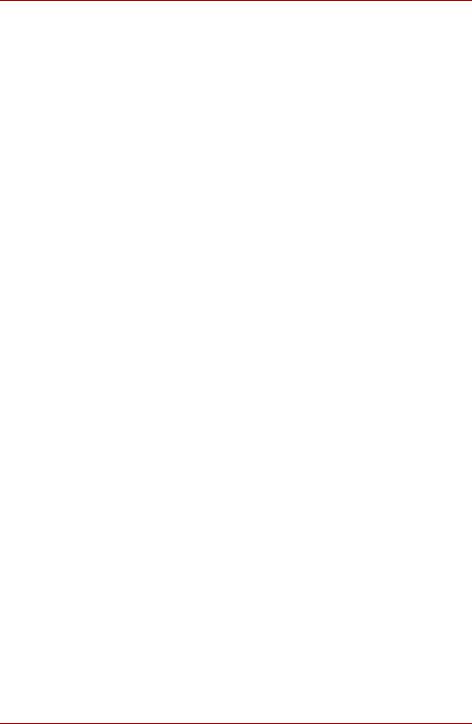
A200
■Snabba förändringar i temperatur eller luftfuktighet och apparater som framkallar temperaturförändringar, exempelvis luftkonditionering och värmeelement.
■Extrem värme, kyla eller luftfuktighet.
■Vätskor och frätande kemikalier.
Belastningsskada
Läs instruktionshäftet för säkerhet och komfort noggrant. Den innehåller information om hur du förebygger belastningsskador, på händer och handleder, som kan orsakas av långvarigt arbete vid tangentbord. Kapitel 3, Komma igång, innehåller information om hur arbetsställningar och belysning samt arbetsplatsens utformning kan bidra till att minska fysiska påfrestningar.
Värmevarning
■Undvik lång fysisk kontakt med datorn. Om datorn används under en längre period kan ytan bli het. Även om temperaturen inte känns särskilt hög kan långvarig kontakt med huden (exempelvis när du har datorn
i knäet eller händerna på handlovsstödet) medföra att huden får lågvärmeskador.
■Rör inte metallplattorna vid portarna när datorn använts under en längre period eftersom de kan bli heta.
■Nätadapterns yta kan bli het när den används, men detta är helt i sin ordning. Om du behöver transportera nätadaptern, ska du koppla loss den och låt den svalna innan du flyttar den.
■Lägg inte nätadaptern på ett värmekänsligt material eftersom materialet kan skadas.
Tryckoch stötskada
Utsätt inte datorn för högt tryck eller hårda stötar eftersom detta kan skada komponenterna i datorn eller orsak andra störningar.
Mobiltelefoner
Ljudsystemet kan störas om du använder mobiltelefoner i närheten av datorn. Datorn kommer inte att skadas men vi rekommenderar att du inte har en mobiltelefon som du använder närmare är 30 cm från datorn.
Instruktionshäfte för säkerhet och komfort
All viktig information om säkerhet och rätt användning av datorn finns i det medföljande häftet Instruktionshäfte för säkerhet och komfort. Läs igenom det innan du börjar använda datorn.
Användarhandbok |
ix |
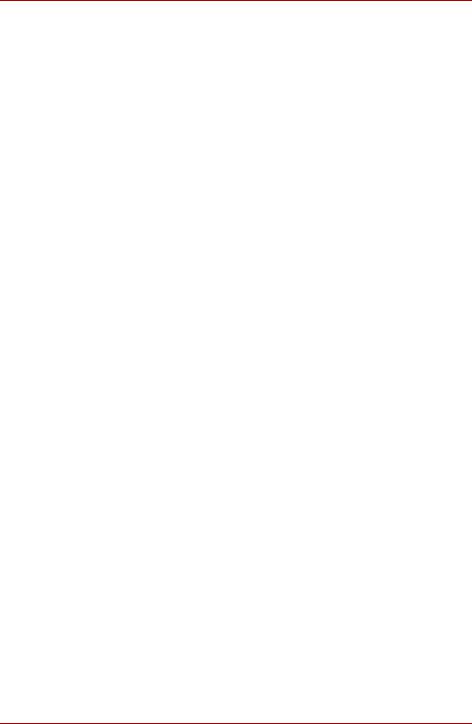
A200
Innehåll
Kapitel 1 A200 - Funktioner
Funktioner . . . . . . . . . . . . . . . . . . . . . . . . . . . . . . . . . . . . . . . . . . . . . . . 1-1 Specialfunktioner . . . . . . . . . . . . . . . . . . . . . . . . . . . . . . . . . . . . . . . . . 1-7 TOSHIBA Value Added Package . . . . . . . . . . . . . . . . . . . . . . . . . . . . . 1-8 Verktyg och program . . . . . . . . . . . . . . . . . . . . . . . . . . . . . . . . . . . . . . 1-9 Tillbehör. . . . . . . . . . . . . . . . . . . . . . . . . . . . . . . . . . . . . . . . . . . . . . . . 1-10
Kapitel 2 Beskrivning av datorn
Framsidan med bildskärmen hopfälld . . . . . . . . . . . . . . . . . . . . . . . . 2-1 Höger sida . . . . . . . . . . . . . . . . . . . . . . . . . . . . . . . . . . . . . . . . . . . . . . . 2-3 Vänster sida . . . . . . . . . . . . . . . . . . . . . . . . . . . . . . . . . . . . . . . . . . . . . 2-4 Baksida . . . . . . . . . . . . . . . . . . . . . . . . . . . . . . . . . . . . . . . . . . . . . . . . . 2-5 Undersida . . . . . . . . . . . . . . . . . . . . . . . . . . . . . . . . . . . . . . . . . . . . . . . 2-5 Framsidan med bildskärmen uppfälld . . . . . . . . . . . . . . . . . . . . . . . . 2-7 Kontrollampor för tangentbordet . . . . . . . . . . . . . . . . . . . . . . . . . . . . 2-9 Optisk diskenhet. . . . . . . . . . . . . . . . . . . . . . . . . . . . . . . . . . . . . . . . . . 2-9 Nätadapter. . . . . . . . . . . . . . . . . . . . . . . . . . . . . . . . . . . . . . . . . . . . . . 2-11
Kapitel 3 Komma igång
Ansluta nätadaptern . . . . . . . . . . . . . . . . . . . . . . . . . . . . . . . . . . . . . . . 3-1 Fälla upp bildskärmen . . . . . . . . . . . . . . . . . . . . . . . . . . . . . . . . . . . . . 3-2 Slå på strömmen. . . . . . . . . . . . . . . . . . . . . . . . . . . . . . . . . . . . . . . . . . 3-3 Starta för första gången . . . . . . . . . . . . . . . . . . . . . . . . . . . . . . . . . . . . 3-3 Stänga av. . . . . . . . . . . . . . . . . . . . . . . . . . . . . . . . . . . . . . . . . . . . . . . . 3-4 Starta om datorn . . . . . . . . . . . . . . . . . . . . . . . . . . . . . . . . . . . . . . . . . . 3-7 Systemåterställningsalternativ . . . . . . . . . . . . . . . . . . . . . . . . . . . . . . 3-8 Återställa förinstallerade program från
produktåterställningsskivan.. . . . . . . . . . . . . . . . . . . . . . . . . . . . . . . . 3-8
User’s Manual |
x |
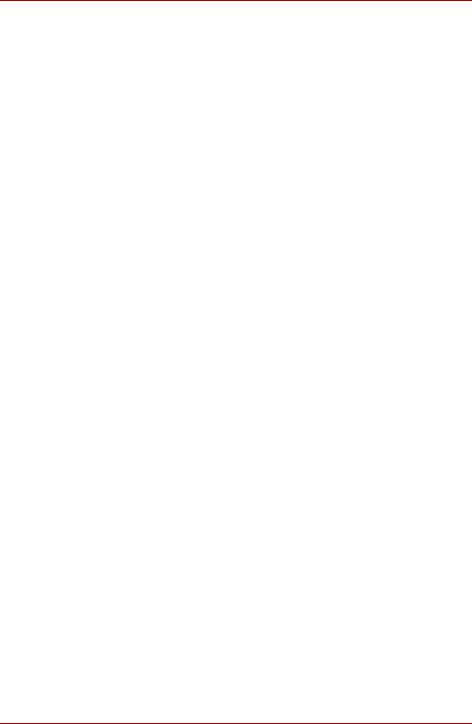
A200
Kapitel 4 Datorns grundläggande funktioner
Använda pekplattan/tvålägesplattan . . . . . . . . . . . . . . . . . . . . . . . . . 4-1 Tvålägesplattans funktion (tvålägesplattan finns på
vissa modeller) . . . . . . . . . . . . . . . . . . . . . . . . . . . . . . . . . . . . . . . . . . . 4-2 Använda webbkameran . . . . . . . . . . . . . . . . . . . . . . . . . . . . . . . . . . . . 4-4 Använda det interna modemet . . . . . . . . . . . . . . . . . . . . . . . . . . . . . . 4-6 Nätverk . . . . . . . . . . . . . . . . . . . . . . . . . . . . . . . . . . . . . . . . . . . . . . . . . 4-9 Trådlöst nätverk . . . . . . . . . . . . . . . . . . . . . . . . . . . . . . . . . . . . . . . . . 4-10 Använda optiska skivenheter . . . . . . . . . . . . . . . . . . . . . . . . . . . . . . 4-13 Skriva på CD-/DVD-skivor med en DVD Super Multi-enhet
med stöd för dubbellagrad inspelning . . . . . . . . . . . . . . . . . . . . . . . 4-17 Använda Ulead DVD MovieFactory® för TOSHIBA . . . . . . . . . . . . . 4-21 TOSHIBA Disc Creator . . . . . . . . . . . . . . . . . . . . . . . . . . . . . . . . . . . . 4-23 Skötsel av disketter . . . . . . . . . . . . . . . . . . . . . . . . . . . . . . . . . . . . . . 4-24 Skivor. . . . . . . . . . . . . . . . . . . . . . . . . . . . . . . . . . . . . . . . . . . . . . . . . . 4-25 TV-ut. . . . . . . . . . . . . . . . . . . . . . . . . . . . . . . . . . . . . . . . . . . . . . . . . . . 4-25 Ställa in flera bildskärmar . . . . . . . . . . . . . . . . . . . . . . . . . . . . . . . . . 4-25 Rengöra datorn. . . . . . . . . . . . . . . . . . . . . . . . . . . . . . . . . . . . . . . . . . 4-26 Flytta datorn . . . . . . . . . . . . . . . . . . . . . . . . . . . . . . . . . . . . . . . . . . . . 4-27
Kapitel 5 Tangentbordet
Vanliga tangenter . . . . . . . . . . . . . . . . . . . . . . . . . . . . . . . . . . . . . . . . . 5-1 Funktionstangenterna F1 ... F12 . . . . . . . . . . . . . . . . . . . . . . . . . . . . . 5-2 Mjuka tangenter: Fn-tangentkombinationer. . . . . . . . . . . . . . . . . . . . 5-2 Snabbtangenter . . . . . . . . . . . . . . . . . . . . . . . . . . . . . . . . . . . . . . . . . . 5-3 Specialtangenter för Windows . . . . . . . . . . . . . . . . . . . . . . . . . . . . . . 5-4 Överliggande tangentbord. . . . . . . . . . . . . . . . . . . . . . . . . . . . . . . . . . 5-4 Framställa ASCII-tecken . . . . . . . . . . . . . . . . . . . . . . . . . . . . . . . . . . . 5-6
Kapitel 6 Strömförsörjning och startlägen
Strömförsörjning . . . . . . . . . . . . . . . . . . . . . . . . . . . . . . . . . . . . . . . . . 6-1 Kontrollampor för ström . . . . . . . . . . . . . . . . . . . . . . . . . . . . . . . . . . . 6-2 Batterityper . . . . . . . . . . . . . . . . . . . . . . . . . . . . . . . . . . . . . . . . . . . . . . 6-3 Skötsel och hantering av huvudbatteri . . . . . . . . . . . . . . . . . . . . . . . 6-4 Byta huvudbatteri . . . . . . . . . . . . . . . . . . . . . . . . . . . . . . . . . . . . . . . . 6-10 TOSHIBAs lösenordsverktyg. . . . . . . . . . . . . . . . . . . . . . . . . . . . . . . 6-12 Startlägen . . . . . . . . . . . . . . . . . . . . . . . . . . . . . . . . . . . . . . . . . . . . . . 6-14 Automatisk av/på vid uppfällning/hopfällning av skärm . . . . . . . . 6-14 Automatiskt systemavstängnings-/viloläge. . . . . . . . . . . . . . . . . . . 6-14
Kapitel 7 HW Setup
använda HW Setup . . . . . . . . . . . . . . . . . . . . . . . . . . . . . . . . . . . . . . . . 7-1
Fönstret HW Setup . . . . . . . . . . . . . . . . . . . . . . . . . . . . . . . . . . . . . . . . 7-1
User’s Manual |
xi |
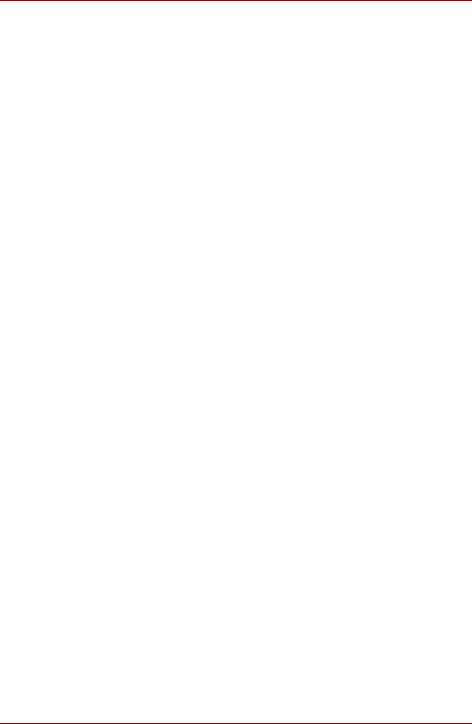
A200
Kapitel 8 Extra utrustning
ExpressCard . . . . . . . . . . . . . . . . . . . . . . . . . . . . . . . . . . . . . . . . . . . . . 8-1 Minneskort för SD, SDHC, MMC, MS, MS Pro och xD . . . . . . . . . . . . 8-3 Utöka minnet. . . . . . . . . . . . . . . . . . . . . . . . . . . . . . . . . . . . . . . . . . . . . 8-6 Extra huvudbatteri . . . . . . . . . . . . . . . . . . . . . . . . . . . . . . . . . . . . . . . . 8-8 Extra nätadapter . . . . . . . . . . . . . . . . . . . . . . . . . . . . . . . . . . . . . . . . . . 8-9 Batteriladdare . . . . . . . . . . . . . . . . . . . . . . . . . . . . . . . . . . . . . . . . . . . . 8-9 Extern bildskärm . . . . . . . . . . . . . . . . . . . . . . . . . . . . . . . . . . . . . . . . . 8-9 Teve . . . . . . . . . . . . . . . . . . . . . . . . . . . . . . . . . . . . . . . . . . . . . . . . . . . . 8-9 i.LINK (IEEE1394) . . . . . . . . . . . . . . . . . . . . . . . . . . . . . . . . . . . . . . . . 8-14 Stöldskyddslås . . . . . . . . . . . . . . . . . . . . . . . . . . . . . . . . . . . . . . . . . . 8-15
Kapitel 9 Felsökning
Lösa problem . . . . . . . . . . . . . . . . . . . . . . . . . . . . . . . . . . . . . . . . . . . . 9-1 Kontrollista för maskinvara och system . . . . . . . . . . . . . . . . . . . . . . 9-3 TOSHIBA support . . . . . . . . . . . . . . . . . . . . . . . . . . . . . . . . . . . . . . . . 9-16
Kapitel 10 Förbehåll
Processor . . . . . . . . . . . . . . . . . . . . . . . . . . . . . . . . . . . . . . . . . . . . . . 10-1 Minne (huvudsystem). . . . . . . . . . . . . . . . . . . . . . . . . . . . . . . . . . . . . 10-2 Batteriets livslängd. . . . . . . . . . . . . . . . . . . . . . . . . . . . . . . . . . . . . . . 10-2 Hårddiskens kapacitet . . . . . . . . . . . . . . . . . . . . . . . . . . . . . . . . . . . . 10-2 LCD-skärmen . . . . . . . . . . . . . . . . . . . . . . . . . . . . . . . . . . . . . . . . . . . 10-3 Grafikkort (”GPU”) . . . . . . . . . . . . . . . . . . . . . . . . . . . . . . . . . . . . . . . 10-3 Trådlöst nätverk . . . . . . . . . . . . . . . . . . . . . . . . . . . . . . . . . . . . . . . . . 10-3 Symboler som inte används . . . . . . . . . . . . . . . . . . . . . . . . . . . . . . . 10-3 Kopieringsskydd . . . . . . . . . . . . . . . . . . . . . . . . . . . . . . . . . . . . . . . . 10-3 Bilder . . . . . . . . . . . . . . . . . . . . . . . . . . . . . . . . . . . . . . . . . . . . . . . . . . 10-3 LCD-skärmens ljusstyrka och ögontrötthet. . . . . . . . . . . . . . . . . . . 10-3
Bilaga A Specifikationer
Bilaga B Bildskärmslägen
Bilaga C Nätkabel och kontakter
Bilaga D Om datorn blir stulen
Ordlista
User’s Manual |
xii |
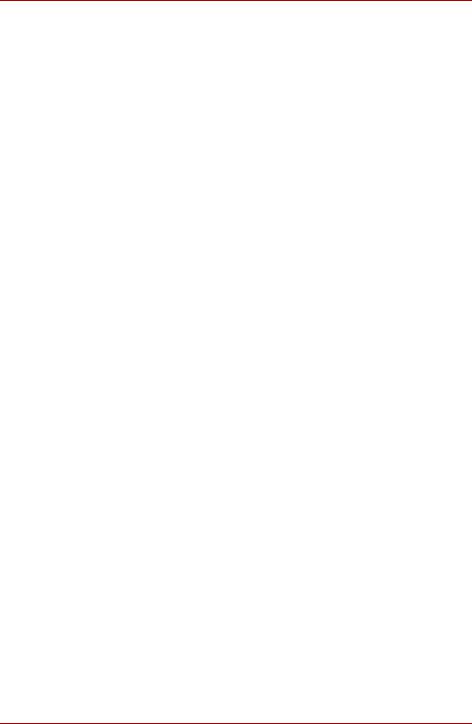
A200
Förord
Tack för att du valde datorn 200. Denna kraftfulla dator har flera expansionsmöjligheter för bland annat multimediautrustning. Datorn är byggd för många års tillförlitlig användning.
I den här handboken beskrivs hur du ställer in och använder datorn A200. Här finns också detaljerad information om hur du konfigurerar datorn, grundläggande funktioner och handhavande, information om felsökning och hur du använder kringutrustning.
Om du inte har använt någon dator tidigare eller om detta är din första bärbara dator, bör du börja med att läsa vad som står i kapitlen A200 - Funktioner och Beskrivning av datorn för att bekanta dig med datorns funktioner och enhetstillbehör. Därefter bör du läsa Komma igång för att få stegvisa instruktioner om hur du ställer in datorn.
Om du är van datoranvändare bör du först läsa igenom förordet för att se hur handboken är uppbyggd. Bekanta dig sedan med handboken genom att ögna igenom sidorna. Titta speciellt på avsnittet Specialfunktioner
i A200 - Funktioner om du vill lära dig mer om funktioner som är unika för datorn.
Handbokens innehåll
Den här handboken innehåller tio kapitel, fyra bilagor och en ordlista.
Kapitel 1, A200 - Funktioner, ger en översikt över datorns specialfunktioner, verktyg och tillbehör.
Kapitel 2, Beskrivning av datorn, beskriver datorns delar och förklarar kortfattat deras funktion.
Kapitel 3, Komma igång, ger en snabb översikt över hur du gör för att börja använda din dator samt tips om säkerhet och arbetsmiljö. Läs detta avsnitt när du installerar operativsystemet och återställer förinstallerade program.
Kapitel 4, Datorns grundläggande funktioner, innehåller anvisningar för hur du använder följande enheter: pekplattantvålägesplattan, de optiska diskenheterna, det interna modemet, nätverket och det trådlösa nätverket. Här finns även råd om hur du sköter datorn, disketterna och DVD/CD- ROM-skivorna.
Kapitel 5, Tangentbordet, beskriver speciella tangentbordsfunktioner, överliggande tangentbordet och snabbtangenter.
Användarhandbok |
xiii |
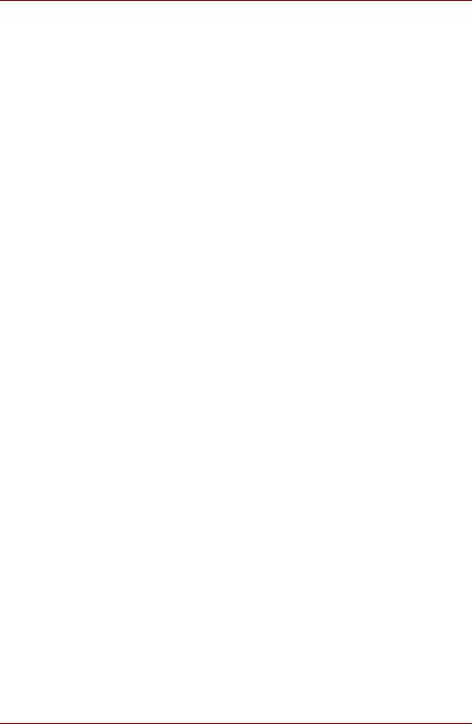
A200
Kapitel 6, Strömförsörjning och startlägen, innehåller information om strömförsörjningen för datorn.
I kapitel 7, HW Setup, introduceras programmet TOSHIBA Hard Ware Setup.
Kapitel 8, Extra utrustning, innehåller information om de maskinvarutillval som finns att köpa.
Kapitel 9, Felsökning, innehåller information om diagnostiska test och förslag på vad du kan göra om datorn inte verkar fungera som den ska.
Kapitel 10, Förbehåll, innehåller information om förbehåll relaterade till datorn.
Bilagor innehåller teknisk information om datorn.
I Ordlista hittar du förklaringar till allmänna datatermer och förkortningar som används i texten.
Konventioner
Denna handbok använder följande konventioner för att beskriva, markera och framhäva termer och anvisningar.
Förkortningar
Första gången en förkortning förekommer, och när det behövs för tydlighetens skull, skrivs den ut inom parentes, exempelvis ROM
(Read Only Memory). Exempel: ROM (Read Only Memory). Förkortningar finns också definierade i Ordlista.
Symboler
Symboler representerar portar, knappar och andra delar på datorn. För datorns kontrollpanel används också symboler för att visa vilken komponent som avses.
Tangenter
I texten beskrivs hur du med hjälp av tangenttryckningar aktiverar olika funktioner. Tangentsymboler markeras med ett avvikande teckensnitt. Exempelvis skrivs Retur-tangenten Retur.
Tangentkombinationer
Vissa funktioner aktiveras genom att du trycker på två eller fler tangenter samtidigt. Sådana tangentkombinationer skrivs i boken med tangentsymbolerna åtskilda av ett plustecken (+). Ctrl + C betyder exempelvis att du ska hålla Ctrl-tangenten nedtryckt och samtidigt trycka på C. Om tre tangenter anges håller du ned de två första och trycker samtidigt på den tredje.
Användarhandbok |
xiv |
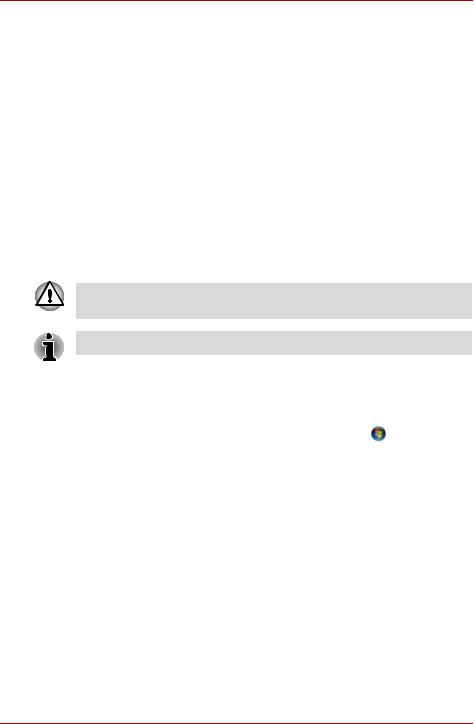
A200
DISKCOPY A: B: När användningen kräver en aktion som t ex att klicka på en ikon eller mata in text, visas ikonens namn eller texten du håller på att mata in i skrivs i boken i den stil som visas här till vänster.
Bildskärm
Namn på fönster, ikoner eller text som genereras av datorn och visas på skärmen, skrivs i boken med den stil som visas här till vänster.
ABC
Meddelanden
I boken används nedanstående två typer av meddelanden för att göra dig uppmärksam på viktig information. Alla typer av meddelanden identifieras så som visas här nedan.
Varning! Här visas information om att data kan förloras eller skada uppstå om du använder utrustningen på fel sätt eller inte följer anvisningarna.
Läs detta. Information om hur du använder utrustningen på bästa sätt.
Terminologi
Den här termen är definierad på följande sätt i det här dokumentet:
Starta |
Ordet ”Starta” avser knappen |
|
i Microsoft® |
|
Windows Vista™. |
|
|
Checklista för tillbehör
Packa försiktigt upp datorn. Behåll lådan och förpackningsmaterialet för framtida bruk. Kontrollera att du har följande:
Maskinvara
■Bärbar dator i A200-serien
■Universell nätadapter och nätsladd
■USB-diskettenhet (ingår i vissa modeller)
■Modemkabel (ingår i vissa modeller)
Användarhandbok |
xv |

A200
Program
■ Följande programvara finns förinstallerad på din hårddisk:
■Microsoft® Windows Vista™
■DVD-videospelare
■TOSHIBA Disc Creator
■TOSHIBA Direct Disc Writer
■TOSHIBA ConfigFree
■TOSHIBA Assist
■TOSHIBA SD Memory Card Format*
■TOSHIBA Acoustic Silencer
■TOSHIBA HW Setup
■TOSHIBA Value Add Package Utility
■TOSHIBA Supervisor Password Utility
■Ulead DVD MovieFactory®
■Onlinehandbok
*Den här programvarans tillgänglighet beror på vilken modell du köpt.
Om du använder andra drivrutiner än de som förinstallerats eller distribuerats, kan det hända att systemet inte kommer att fungera på ett tillfredsställande sätt.
SD Memory Card Format Utility och andra SD-funktioner ingår i TOSHIBA SD Memory Utilities. När du vill avinstallera SD-verktygen klickar du på Start Kontrollpanelen Avinstallera ett program och väljer TOSHIBA SD Memory Utilities.
Dokumentation
■Datorns dokumentation:
■Användarhandbok för datorer i A200-serien
■A200-serien Komma igång
■Microsoft® Windows Vista™ handbokspaket (medföljer vissa modeller)
■Instruktionshäfte för säkerhet och komfort
■Garantiinformation
Säkerhetskopieringsskivor och ytterligare programvara
■Produktåterställningsskiva
■Windows Anytime Upgrade DVD (medföljer i vissa områden)
Om något saknas bör du genast kontakta återförsäljaren.
Användarhandbok |
xvi |
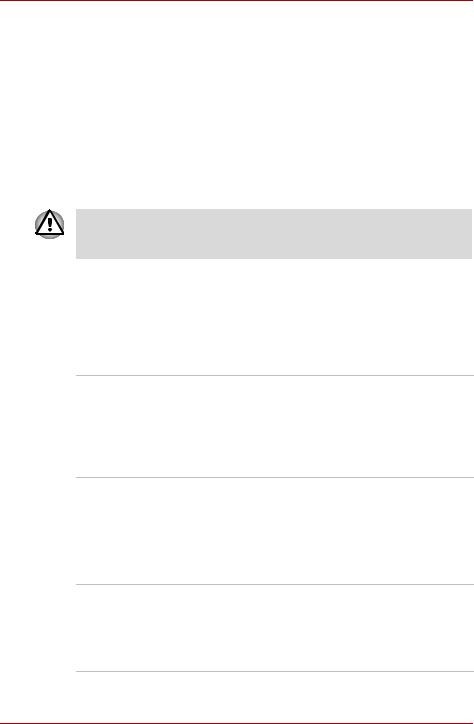
A200 - Funktioner
Kapitel 1
A200 - Funktioner
I det här kapitlet beskrivs datorns specialfunktioner, tillval och tillbehör.
Det kan hända att vissa av de funktioner som beskrivs i den här handboken inte fungerar korrekt om du använder ett annat operativsystem än det som installerats av TOSHIBA.
Funktioner
Konfigurationsinformation för den modell du köpt hittar du på webbplatsen för ditt land.
Processor
Beroende på vilken modell du har:
■Intel® Core™ 2 Duo-processor eller bättre
■Intel® Core™ Duo-processor eller bättre
■Intel® Pentium® Dual Core-processor eller bättre
■Intel® Celeron® M-processor eller bättre
Förbehåll (CPU)
Mer information om förbehåll beträffande processorn finns i avsnittet Förbehåll i kapitel 10.
Kretskort
■Mobile Intel 945PM/945GM/943GML Express-kretsuppsättning
■Realtek High Definition-ljudcodec ALC861D
■TI-kortläsare och 1394a-styrenhet PCI8402
■10M/100M-nätverkskort RTL8101E
Användarhandbok |
1-1 |

A200 - Funktioner
Minne
Grafiksystemet i datorn kan utnyttja delar av huvudminnet för att ge bättre grafikprestanda och därmed minska minnesutrymmet för andra datoraktiviteter. Hur mycket som tilldelas till grafiken varierar beroende på grafiksystemet, vilka program som används, minnets storlek och andra faktorer.
Kortplatser |
Två DDRII SO-DIMM, upp till 4 GB med Intel |
|
945PM/GM-kretsuppsättning eller upp till 2 GB |
|
med 943GML-kretsuppsättning. Kan uppgraderas |
|
via minnesexpanderingsfacket. |
|
Du måste ta bort befintligt SO-DIMM för maximal |
|
uppgradering av SO-DIMM, beroende på vilket |
|
system du har köpt. |
L2-cache |
Beroende på vilken modell du har. |
|
■ Intel® Core™ 2 Duo-processor med 4 MB |
|
eller 2MB L2-cache |
|
■ Intel® Core™ Duo-processor med 2 MB |
|
L2-cache |
|
■ Intel® Pentium® Dual Core-processor med |
|
2 MB L2-cache |
|
■ Intel® Merom Celeron® M-processor med |
|
1 MB L2-cache. |
Bildskärmsminne Beroende på vilken modell du har:
■NVIDIA GeForce Go 7300, upp till 256 MB VRAM (GDDR2)
BIOS
■1 MB Flash-ROM för system-BIOS
■Inställt för minnet eller hårddisk
■Olika snabbtangenter för systemfunktioner
■Fullständig ACPI 1.0b-funktion
Användarhandbok |
1-2 |
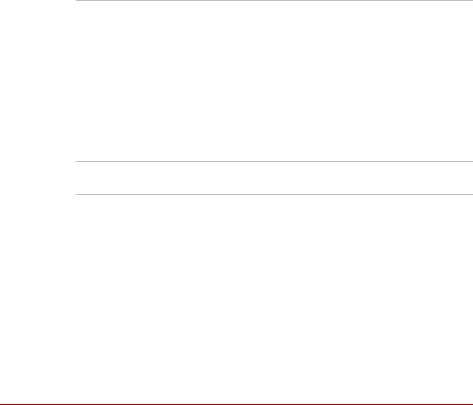
|
|
A200 - Funktioner |
|
|
|
|
Strömförsörjning |
|
|
|
|
|
Batteripaket |
3-cells litium-jonbatteri med 10,8 V * 2000 mAh* |
|
|
6-cells litium-jonbatteri med 10,8 V * 4000 mAh |
|
|
9-cells litium-jonbatteri med 10,8 V * 6000 mAh |
|
|
Uppladdning 12 timmar eller mer till 100 % |
|
|
batterikapacitet med datorn påslagen. |
|
|
Cirka 4 timmars laddningstid till 100 % |
|
|
batterikapacitet med datorn avstängd. |
|
|
Cirka 1,5 dagars urladdningstid i viloläge för |
|
|
9-cellsbatteriet, 1 dag för 6-cellsbatteriet och |
|
|
0,5 dagar för 3-cellsbatteriet. |
|
|
Urladdning i avstängt läge ca 1 månad. |
|
|
* Det här batteriets tillgänglighet beror på vilken |
|
|
modell du köpt. |
Förbehåll (batteriets livslängd)
Mer information om förbehåll beträffande batteriets kapacitet finns i avsnittet Förbehåll i kapitel 10.
Batteri för |
Datorn har ett inbyggt batteri som säkerhet |
realtidsklocka |
för realtidsklockan, kalendern och andra |
|
inställningar. Detta batteri behåller laddningen |
|
i cirka en månad om ingen extern strömkälla |
|
ansluts. |
Nätadapter |
Den universella nätadaptern strömförsörjer |
|
systemet och laddar batterierna. Nätadaptern |
|
levereras med löstagbar nätkabel. |
Diskettenheter
Extern USB-diskettenhet (beror på vilken modell du har)
Användarhandbok |
1-3 |

A200 - Funktioner
Pekplatta/tvålägesplatta
En pekplatta med kontrollknappar vid handledsstödet gör att du kan styra skärmpekaren.
Pekplattan har två lägen. I standardläget har du normala pekplattefunktioner, men när du slår lätt i det övre högra hörnet av pekplattan aktiveras ett avancerat läge. När du knackar nästa gång aktiveras standardläget igen.
Volymkontrollen på den högra sidan av pekplattan och utskriftsknappen kanske inte fungerar i vissa program.
Bildskärm
15,4-tums TFT-skärm med en upplösning på 1 280 × 800 bildpunkter.
Förbehåll (LCD)
Mer information om förbehåll beträffande bildskärmen finns i avsnittet Förbehåll i kapitel 10.
Grafikstyrenhet ■ Intel 945GM/943GML
■ NVIDIA GeForce Go 7300
(Vilket kort du har i datorn beror på vilken modell du köpt)
Grafikstyrenheten maximerar bildskärmens prestanda. Mer information finns i avsnittet
Bildskärmslägen i bilaga B.
Förbehåll (grafikkort)
Mer information om förbehåll beträffande grafikstyrenheten finns i avsnitt Förbehåll i kapitel 10.
Hårddiskar
Inbyggd hårddisk 9,5 mm 2,5-tums hårddisk (60/80/120/160/200 + 200 GB)
12,5 mm 2,5-tums hårddisk (250/300 GB)
Seriell ATA 1.0
Användarhandbok |
1-4 |
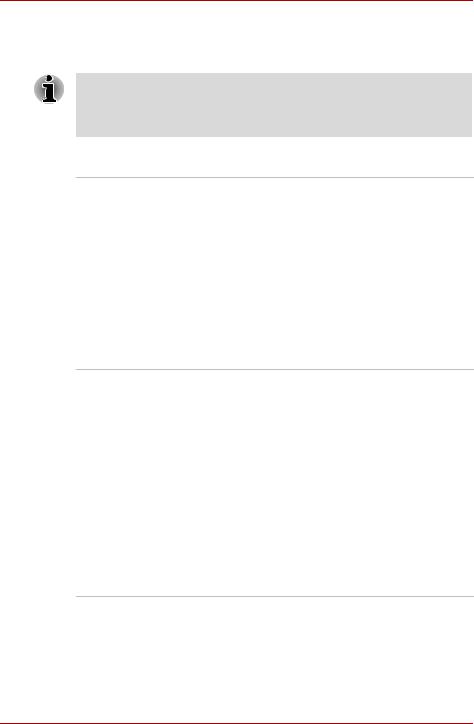
A200 - Funktioner
Förbehåll (hårddiskens kapacitet)
Mer information om förbehåll beträffande hårddiskens kapacitet finns i avsnittet Förbehåll i kapitel 10.
Datorer i den här serien kan förses med olika typer av optiska medieenheter. Mer information om optiska medieenheter får du av återförsäljaren. Information om hur du använder optiska enheter får du i kapitel 4, Datorns grundläggande funktioner.
Platser (beroende på konfiguration)
Kortplats för digitala |
Med den här kortplatsen kan du enkelt överföra |
media |
data från enheter, exempelvis digitalkameror och |
(SD/SDHC/MMC |
handdatorer, som använder flash-minne. |
/MS/MS Pro/xD) |
Du kan använda en minnesmodul i den här |
|
kortplatsen. |
ExpressCard |
Express Card-kortplatsen kan rymma två moduler |
|
i standardformat; en Express Card/34-modul och |
|
en Express Card/54-modul. En Express Card- |
|
modul är ett litet kort baserat på PCI Express- |
|
tekniken och USB-gränssnittet. |
Portar (varierar med konfiguration)
Extern bildskärm |
Till denna 15-stifts, analoga VGA-port ansluter |
|
du VESA DDC2B-kompatibla enheter. |
Universell seriebuss |
Datorn har fyra USB-portar enligt USB 2.0- |
|
standarden för dataöverföringshastigheter |
|
40 gånger snabbare än USB 1.1 (vilka även |
|
går att använda i denna dator). |
i.LINK (IEEE1394a) |
Den här porten möjliggör dataöverföring i hög |
|
hastighet direkt från externa enheter, exempelvis |
|
digitala videokameror. |
TV-ut |
4-stifts S-videoporten är kompatibel med |
|
TV-standarderna PAL och NTSC, stöd för |
|
Macrovision 7.02 kopieringsskydd. |
Multimedia
Webbkamera |
Spela in/skicka stilleller videobilder med den här |
kombinerad med |
inbyggda webbkameran. |
inbyggd mikrofon |
|
(beroende på |
|
konfiguration) |
|
Användarhandbok |
1-5 |
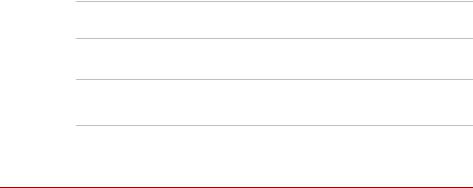
|
|
A200 - Funktioner |
|
|
|
|
|
|
|
Ljudsystem |
Det inbyggda Windows®-kompatibla ljudsystemet |
|
|
stöder interna högtalare och har uttag för extern |
|
|
mikrofon och externa hörlurar. |
|
Hörlursuttag |
Ett standard 3,5-millimeters stereouttag för |
|
|
anslutning av externa hörlurar och högtalare. |
|
Mikrofonuttag |
En 3,5 mm standardminikontakt för anslutning av |
|
|
monomikrofon. |
|
Kommunikation (beroende på konfiguration) |
|
|
|
|
|
Modem |
Med det inbyggda modemet kan du överföra fax |
|
|
och data. Det finns stöd för V.90eller V.92- |
|
|
standarden beroende på land och en |
|
|
modemkontakt för anslutning till en telefonlinje. |
|
|
Hastigheten på dataoch faxöverföring är |
|
|
beroende av förhållandena i den analoga |
|
|
telefonanslutningen. |
|
Nätverk |
Datorn har inbyggt stöd för Ethernet |
|
|
(10 Mbit/sekund, 10BASE-T) och Fast Ethernet |
|
|
(100 Mbit/sekund, 100BASE-TX) |
|
Trådlöst nätverk |
Datorn har ett inbyggt trådlöst LAN mini-kort som |
|
|
är kompatibelt med andra LAN-system som har |
|
|
stöd för följande: 802,11a/b/g/n trådlös LAN- |
|
|
modul/ 802,11a/b/g trådlös LAN-modul/802,11b/g |
|
|
trådlös LAN-modul. Den är försedd med |
|
|
frekvenskanalval (2,4 eller 5 GHz) med möjlighet |
|
|
till roaming över flera kanaler. |
|
Bluetooth |
Bluetooth är en teknik för trådlös överföring på |
|
|
korta avstånd i personliga nätverk (PAN, Personal |
|
|
Area Networks) mellan olika typer av närliggande |
|
|
enheter som exempelvis mobiltelefoner och |
|
|
digitalkameror. |
Säkerhet
Lösenord för start av datorn
Två lösenordsnivåer
Plats för stöldskyddslås
Du kan fästa en låskabel som håller fast datorn vid ett bord eller något annat stort eller tungt föremål.
Användarhandbok |
1-6 |
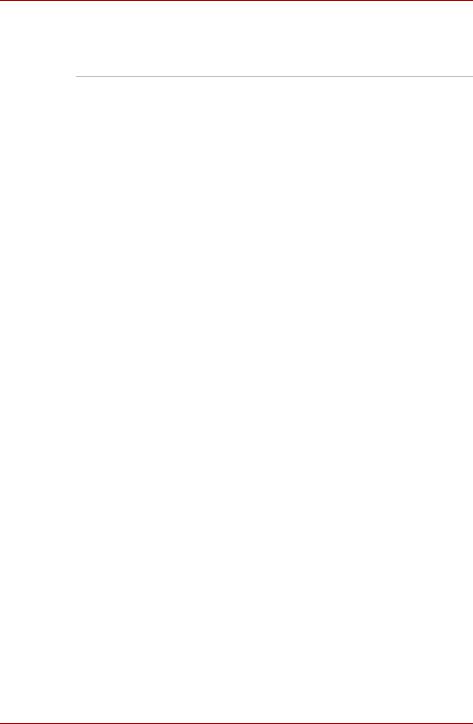
A200 - Funktioner
Specialfunktioner
Funktionerna nedan är antingen unika för TOSHIBAs datorer eller avancerade funktioner som gör datorn enklare att använda.
TOSHIBA Value |
Du ändrar systemkonfigurationen enkelt med |
Added Package |
tangentkombinationer direkt från tangentbordet |
|
utan att behöva starta något |
|
konfigurationsprogram. |
Automatisk |
Strömmen till den inbyggda bildskärmen bryts |
avstängning av |
automatiskt om tangentbordet eller pekdonet inte |
bildskärmen |
används under en viss tidsperiod. Strömmen |
|
återställs när en tangent trycks ned eller pekdonet |
|
används. Du kan ange tidsperioden i |
|
Energialternativ. |
Automatisk |
Strömmen till hårddisken bryts automatiskt om |
avstängning av |
hårddisken inte används under en angiven |
hårddisk |
tidsperiod. Strömmen kopplas åter på när |
|
hårddisken används. Du kan ange tidsperioden |
|
i Energialternativ. |
Automatiskt vilo- |
Den här funktionen använder du för att försätta |
/vänteläge |
datorn i viloeller vänteläge när ingen inmatning |
|
sker eller när hårddisken inte arbetar under en |
|
angiven tidsperiod. Du kan ange tidsperioden |
|
och väljer antingen viloeller vänteläge |
|
(System Standby eller System Hibernate) |
|
i Energialternativ. |
Överliggande |
Ett numeriskt tangentbord med 10 tangenter är |
tangentbord |
inbyggt i tangentbordet. Mer information om hur |
|
du använder det överliggande tangentbordet finns |
|
i avsnittet Överliggande tangentbord i Kapitel 5, |
|
Tangentbordet. |
Lösenord för start av |
Det finns två lösenordsnivåer, administratör och |
datorn |
användare, som du kan använda för att förhindra |
|
obehörig användning av datorn. |
Batterisparläge |
Den här funktionen sparar batterienergi. |
|
Du ställer in energihanteringen i Energialternativ. |
Sekretessfunktion |
En specifik snabbtangentsfunktion låser systemet |
|
vilket skyddar datorn mot obehörig användning. |
Av/på vid hop- |
Funktionen stänger av systemet när bildskärmen |
/uppfällning av skärm |
fälls ihop och slår på den när bildskärmen fälls |
|
upp. Du kan göra inställningarna i |
|
Energialternativ. |
Automatiskt viloläge |
När strömmen i batteriet börjar ta slut och du inte |
vid låg batterinivå |
kan fortsätta arbeta med datorn, stängs datorn av |
|
automatiskt och försätts i viloläge. Du kan göra |
|
inställningarna i Energialternativ. |
Användarhandbok |
1-7 |
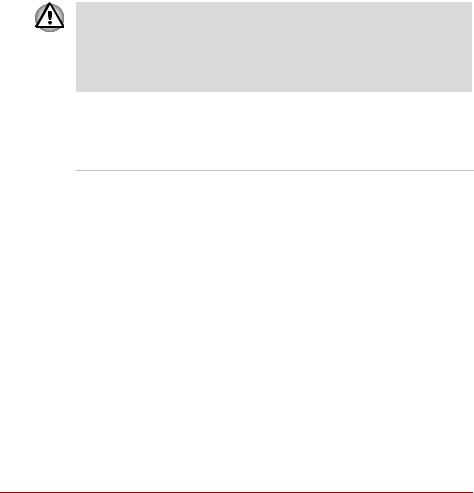
|
|
A200 - Funktioner |
|
|
|
|
|
|
|
Viloläge |
Om du måste avbryta ditt arbete kan du stänga |
|
|
av datorn utan att först avsluta det program du |
|
|
använder. Innehållet i minnet sparas på |
|
|
hårddisken. När du sedan slår på datorn igen kan |
|
|
du fortsätta att arbeta där du slutade. Mer |
|
|
information finns i avsnittet Stänga av i kapitel 3, |
|
|
Komma igång. |
|
Vänteläge |
I vänteläge finns det fortfarande ström i datorn, |
|
|
men processorn och alla andra enheter försätts |
|
|
i ett lågenergiläge. När datorn är försatt |
|
|
i vänteläge lyser kontrollampan för ström med ett |
|
|
gult sken. Datorn försätts i vänteläge oberoende |
|
|
av vilolägesinställningarna. Mer information finns |
|
|
i avsnittet Stänga av i kapitel 3, Komma igång. |
■ Spara alltid all information innan du aktiverar avstängningsläget.
■Installera inte eller ta bort minnesmoduler medan datorn är
ivänteläget. Datorn eller modulen kan skadas om du gör det.
■Ta inte bort batteriet medan datorn är i vänteläge. Alla data som finns
iminnet raderas nämligen då.
TOSHIBA Value Added Package
I det här avsnittet beskrivs funktionerna för de TOSHIBA-komponenter som finns förinstallerade på datorn.
TOSHIBA Power |
Med TOSHIBA Power Saver får du funktioner |
Saver |
för att på ett mer varierat sätt kunna hantera |
|
strömförsörjningen. |
TOSHIBA Button |
Den här funktionen styr datorns knappfunktion. |
Support |
Du kan byta startprogram från knappen. |
TOSHIBA |
I TOSHIBA Diagnosverktyg för pc visas |
Diagnosverktyg för pc grundinställningarna för systemet och här kan
|
du även testa funktionerna för viss inbyggd |
|
maskinvara. |
TOSHIBAs |
Verktyget stöder följande funktioner: |
flashminnen |
■ Snabbtangentsfunktion |
|
■ Funktion för start av Toshiba-verktyg |
|
|
Gemensamma |
TOSHIBA Components Common Driver |
drivrutiner för |
innehåller den modul som krävs för det verktyg |
TOSHIBA- |
TOSHIBA tillhandahåller. |
komponenter |
|
Användarhandbok |
1-8 |
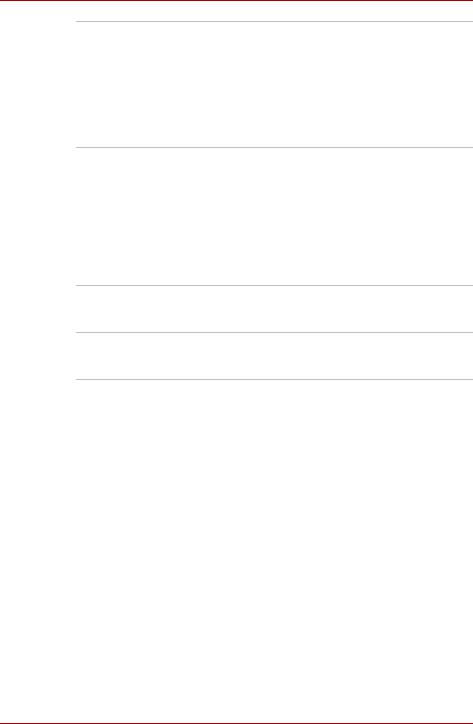
A200 - Funktioner
TOSHIBAs hjälpmedel Verktyget för TOSHIBA-hjälpmedel är ett verktyg som underlättar speciellt för rörelsehindrade personer att använda snabbtangenterna. Verktyget används för att göra Fn-tangenten ”trög”. När tangenten är ”trög” kan du trycka på den en gång, släppa den och sedan trycka på en av ”F”-siffertangenterna för att aktivera en speciell funktion. Fn-tangenten förblir aktiv tills du trycker på en annan tangent.
TOSHIBAs |
Det här verktyget gör att du kan förstora eller |
zoomningsfunktion |
förminska ikonerna på skrivbordet eller använda |
|
zoominställningar i kompatibla program. |
Verktyg och program
I det här avsnittet beskrivs de förinstallerade verktygen och hur du startar dem. En mer detaljerad beskrivning finns i onlinedokumentationen, hjälpfilerna och Readme-filerna för respektive verktyg.
TOSHIBA Assist TOSHIBA Assist är ett grafiskt användargränssnitt som ger snabb och enkel åtkomst till hjälp och tjänster.
DVD-videospelare DVD-spelaren används för uppspelning av DVD Video-media genom ett gränssnitt och funktioner på skärmen.
TOSHIBA ConfigFree ConfigFree är en samling verktyg som ger dig kontroll över kommunikationsenheter och nätverksanslutningar. Med ConfigFree kan du även hitta kommunikationsprogram och skapa profiler för enkel växling mellan plats och kommunikationsnätverk.
|
Om du vill starta ConfigFree klickar du på Start |
|
och därefter på Alla program, TOSHIBA, Nätverk |
|
och ConfigFree. |
TOSHIBA Disc |
Du kan skapa skivor i flera format, bland annat |
Creator |
ljudskivor som kan spelas på vanliga CD-spelare |
|
och dataskivor som du kan lagra filer och mappar |
|
på. Det här programmet kan endast användas |
|
i modeller med en CD-RW/DVD-ROM-enhet |
|
eller en DVD Super Multi-enhet. |
Verktyget TOSHIBA |
Du kan använda TOSHIBA DVD-RAM Utility till |
DVD-RAM |
att formatera och skrivskydda DVD-RAM-skivor. |
|
Den här verktyget finns i installationsmodulen |
|
för TOSHIBA Disc Creator. Så här startar du |
|
TOSHIBA DVD-RAM Utility: Start Alla program |
|
TOSHIBA CDoch DVD-program |
|
DVD-RAM Utility. |
Användarhandbok |
1-9 |
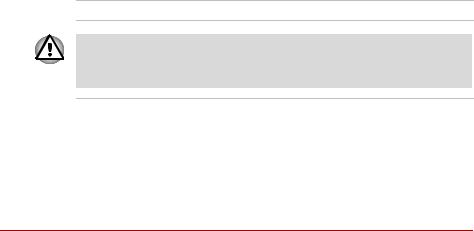
|
|
A200 - Funktioner |
|
|
|
|
|
|
|
TOSHIBA Hardware |
Med det här programmet kan du anpassa |
|
Setup |
maskinvaruinställningarna efter ditt sätt att arbeta |
|
|
och efter den kringutrustning du använder. Du |
|
|
öppnar verktyget genom att klicka på Start, peka |
|
|
på Alla program, TOSHIBA, Utilities och sedan |
|
|
klicka på HWSetup. |
|
CD/DVD Drive |
Med det här verktyget ställer du in läshastigheten |
|
Acoustic Silencer |
för CD-enheten. Du kan antingen konfigurera |
|
|
Normal Mode (Normalt läge), som kör enheten på |
|
|
dess högsta hastighet för snabb dataåtkomst, |
|
|
eller Quiet Mode (Tyst läge), som kör på en fast |
|
|
hastighet för CD-ljud och som kan minska |
|
|
driftsbullret. Det fungerar inte för DVD-enheter. |
|
Ulead DVD |
Du kan redigera digital video och skapa en |
|
MovieFactory® for |
DVD-Video och använda Label Flash-funktionen. |
|
TOSHIBA |
|
|
Windows Mobility |
Mobility Center är ett verktyg för snabb åtkomst till |
|
Center |
flera inställningar i ett fönster i din bärbara dator. |
|
|
Åtta fönster till läggs till av operativsystemet, och |
|
|
två läggs till av Mobility Center. |
|
|
■ Lås datorn: |
|
|
Lås datorn utan att stänga av den. Funktionen |
|
|
är densamma som låsknappen längst ned |
|
|
i den högra rutan på Start-menyn. |
|
|
■ TOSHIBA Assist: |
|
|
Du använder den här för att öppna TOSHIBA |
|
|
Assist, om programmet är installerat på dator. |
Tillbehör
Du kan lägga till ett antal tillbehör för att göra datorn ännu mer kraftfull och lättanvänd. Följande tillbehör finns att tillgå:
Minnesmoduler Två minnesmoduler kan installeras i datorn.
Använd endast DDRII-minnesmoduler kompatibla med PC4200 och PC5300*. Mer information får du av din TOSHIBA-återförsäljare.
* DDRII:s tillgänglighet beror på vilken modell du köpt.
Batteripaket |
Du kan köpa ett extra huvudbatteri hos en |
|
TOSHIBA-återförsäljare. Du använder det som |
|
reservbatteri för att öka datorns driftstid. |
Högkapacitetsbatteri |
Du kan köpa ett extra huvudbatteri hos en |
|
TOSHIBA-återförsäljare. Du använder det som |
|
reservbatteri för att öka datorns driftstid. |
Användarhandbok |
1-10 |

|
|
A200 - Funktioner |
|
|
|
|
|
|
|
Nätadapter |
Om du ofta använder datorn på mer än en plats |
|
|
kan det vara praktiskt att skaffa en nätadapter för |
|
|
varje plats. Du slipper då bära med dig |
|
|
nätadaptern varje gång du flyttar datorn. |
|
USB-diskettenhet |
Du kan ansluta en diskettenhet till datorn via en |
|
|
USB-kabel. |
Användarhandbok |
1-11 |
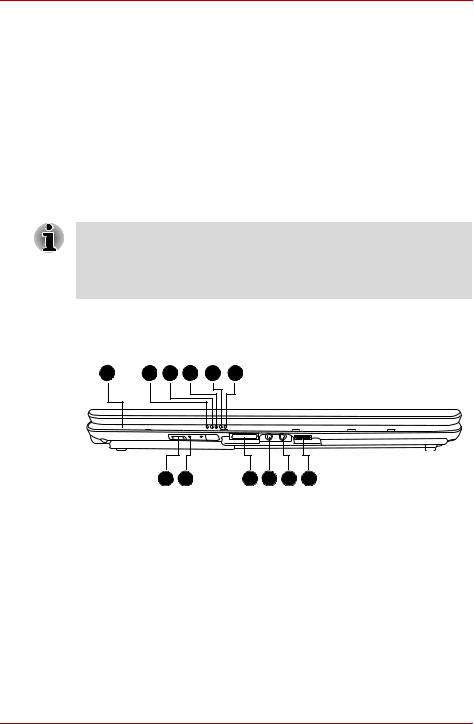
Beskrivning av datorn
Kapitel 2
Beskrivning av datorn
I det här kapitlet beskrivs de olika komponenterna i datorn. Bekanta dig med alla delar innan du börjar använda datorn.
Vissa datorchassin är konstruerade för att rymma alla tänkbara konfigurationer av hela produktserier. Din modell kanske inte innehåller alla funktioner och specifikationer som motsvaras av de ikoner eller omkopplare som visas på datorchassit (om du inte valt alla dessa tillbehör).
Framsidan med bildskärmen hopfälld
Bilden nedan visar datorns framsida med skärmen stängd.
1 2 3 4 5 6
|
7 |
8 |
9 |
10 |
11 |
12 |
1. |
Logotyp på framkanten* |
|
|
7. |
Omkopplare för trådlös |
|
2. |
Lysdiod för DC-IN |
|
|
|
kommunikation* |
|
3. |
Lysdiod för ström |
|
|
8. |
Lysdiod för trådlös |
|
4. |
Lysdiod för batteri |
|
|
|
kommunikation* |
|
5. |
Lysdiod för hårddisk |
|
|
9. |
Kortplats för flera olika digitala |
|
6. |
Lysdiod för kortplatsen för |
|
|
|
media* |
|
|
digitala media* |
|
|
10. |
Mikrofoningång |
|
|
|
|
|
|
11. |
Hörlursuttag |
|
|
|
|
|
12. |
Volymkontroll |
* Den här funktionen finns bara i vissa modeller.
|
Framsidan med bildskärmen nedfälld |
|
|
Logotyp på |
Logotypen på framsidan anger vilken datorserie |
framkanten* |
som du köpt. |
|
(Den här funktionen finns bara i vissa modeller.) |
|
|
Användarhandbok |
2-1 |

|
|
|
Beskrivning av datorn |
|
|
|
|
|
|
|
|
|
|
Lampa för DC IN |
Lampan för DC IN lyser när datorn är ansluten till |
|
|
|
nätadaptern och en strömkälla. |
|
|
|
|
|
|
Kontrollampa för |
Vid normalt arbete lyser lampan för |
|
|
||
|
|
ström |
strömförsörjning med ett blått sken (beroende |
|
|
||
|
|
|
på vilken modell du har). Om datorn är försatt |
|
|
|
i vänteläge blinkar lampan med gult sken, medan |
|
|
|
den är släckt när datorn är avslagen eller försatt |
|
|
|
i viloläge. |
|
|
Lampa för batteri |
Lysdioden för batteri visar batteriets |
|
|
|
laddningsstatus. Den lyser blått (beroende på |
|
|
|
modell) när batteriet är fulladdat. Den lyser |
|
|
|
med gult sken när batteriet laddas upp med |
|
|
|
nätadaptern. Lampan blinkar gult när |
|
|
|
batterieffekten är låg. |
|
|
Lampa för hårddisk |
Lampan för hårddisken visar att hårddisken |
|
|
|
används. Lampan tänds varje gång som ett |
|
|
|
program körs, en fil öppnas eller när någon annan |
|
|
|
hårddiskfunktion används. |
|
|
Lampa för kortplatsen |
Lysdioden för kortplatsen för mediekort tänds när |
|
|
för digitala media* |
kortplatsen används. |
|
|
|
(Den här funktionen finns bara i vissa modeller.) |
|
|
|
|
|
|
Omkopplare för |
Omkopplaren för trådlös kommunikation används |
|
|
trådlös |
för att aktivera den trådlösa |
|
|
kommunikation* |
nätverksmottagningen. Lampan bredvid |
|
|
|
omkopplaren visar om det trådlösa nätverket är |
|
|
|
aktiverat. |
|
|
|
(Den här funktionen finns bara i vissa modeller.) |
|
|
|
|
|
|
Lysdiod för trådlös |
Visar om de trådlösa enheterna är aktiverade eller |
|
|
kommunikation* |
inte. |
|
|
|
(Den här funktionen finns bara i vissa modeller.) |
|
|
|
|
|
|
Kortplats för flera |
I kortplatsen för digitala media kan du använda |
|
|
olika digitala media* |
olika typer av mediakort från stillbildskameror |
|
|
|
och portabla informationsutrustningar. |
|
|
|
(Den här funktionen finns bara i vissa modeller.) |
|
|
|
|
|
|
Uttag för mikrofon |
Via det här miniuttaget på 3,5 mm kan du ansluta |
|
|
|
en trepolig minikontakt för inspelning med |
|
|
|
monomikrofon. |
|
|
Uttag för hörlurar |
I hörlursuttaget kan du ansluta stereohörlurar eller |
|
|
|
andra enheter för uppspelning av ljud, exempelvis |
|
|
|
externa högtalare. När du ansluter ett par hörlurar |
|
|
|
eller någon annan enhet inaktiveras de inbyggda |
|
|
|
högtalarna automatiskt. |
|
|
Volymkontroll |
Använd ratten för att justera volymen i datorns |
|
|
|
högtalare eller i hörlurarna. |
Användarhandbok |
2-2 |
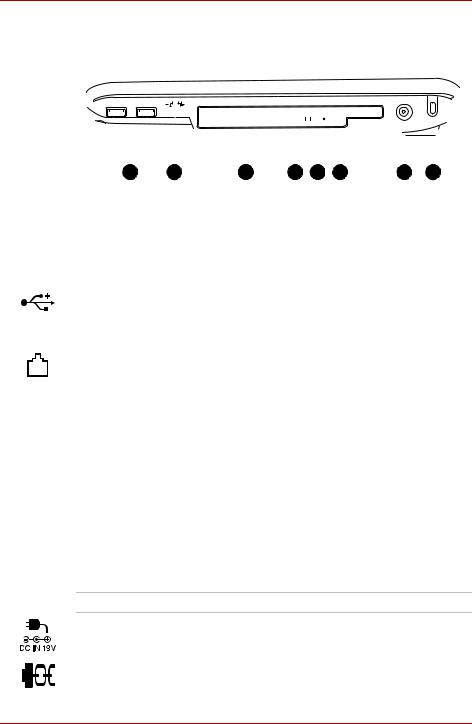
Beskrivning av datorn
Höger sida
Den här bilden visar datorns högra sida.
|
|
|
|
|
|
|
|
|
|
|
|
|
|
|
|
|
|
|
|
|
|
|
|
|
|
|
|
|
|
|
|
|
|
|
|
|
|
|
|
|
|
|
|
|
|
|
|
|
|
|
|
|
|
|
|
|
|
|
|
|
|
1 |
2 |
3 |
4 |
5 |
6 |
7 |
8 |
||||||||||
1 |
|
USB-portar |
|
|
5. |
|
Utmatningsknapp |
|
|
|
|
||||||||
2. |
|
Modemuttag* |
|
|
6. |
|
Hål för nödutmatning |
|
|
|
|
||||||||
3. |
|
Optisk diskenhet |
|
|
7. |
|
DC IN-kontakt |
|
|
|
|
||||||||
4. |
|
Lampa för optisk mediaenhet |
8. |
|
Säkerhetslås |
|
|
|
|
||||||||||
* Den här funktionen finns bara i vissa modeller.
|
Högra sidan av datorn |
|
|
USB-portar |
USB-porten (USB 2.0 och 1.1) gör det möjligt |
|
att ansluta USB-enheter, som tangentbord, |
|
musverktyg, hårddiskar, skannrar och skrivare, |
|
till datorn. |
Modemuttag* |
I områden där ett internt modem har installerats |
|
som standardutrustning, kan du ansluta en |
|
modemkabel till detta uttag för att ansluta |
|
modemet direkt till en telefonlinje. |
|
(Den här funktionen finns bara i vissa modeller.) |
|
|
Optisk diskenhet |
Datorn är utrustad med en normalstor optisk |
|
medieenhet där du kan använda antingen |
|
12 cm-skivor eller 8 cm-skivor utan adapter. |
|
I avsnittet Enheter i detta kapitel finns tekniska |
|
specifikationer för varje enhet och i Kapitel 4, |
|
Datorns grundläggande funktioner, finns |
|
information om hur du använder enheten och |
|
hanterar skivorna. |
Lampa för optisk |
Den här lampan visar när den optiska |
diskenhet |
diskenheten används. |
Knappen Mata ut |
Öppnar den optiska skivenheten. |
Hål för nödutmatning En reservfunktion istället för utmatningsknappen.
DC IN-kontakt |
Anslut nätadaptern till DC-IN-uttaget. |
|
|
Stöldskyddslås |
En säkerhetskabel (tillbehör) kan fästas i uttaget |
|
och låsa fast datorn i skrivbordet eller något annat |
|
stort föremål och på så sätt minska stöldrisken. |
Användarhandbok |
2-3 |
